Кључне Такеаваис
- Додавање Амазон поклон картице на ваш налог је једноставно и траје само неколико корака.
- Такође можете поново напунити салдо своје Амазон поклон картице директно из одељка Гифт Цард.
- Обавезно унесите исправан код и користите исправан Амазон налог када користите поклон картицу.
Додавање поклон картице на ваш Амазон налог је једноставно; потребно је само неколико корака да бисте искористили Амазон поклон картицу и можете почети да бирате шта желите да купите.
Међутим, с времена на време ћете можда открити да не можете да искористите своју поклон картицу за Амазон или да неће функционисати како треба — на срећу, то је лако поправити.
Како додати Амазон поклон картицу на свој налог
Додавање кода Амазон поклон картице на ваш налог траје само неколико корака:

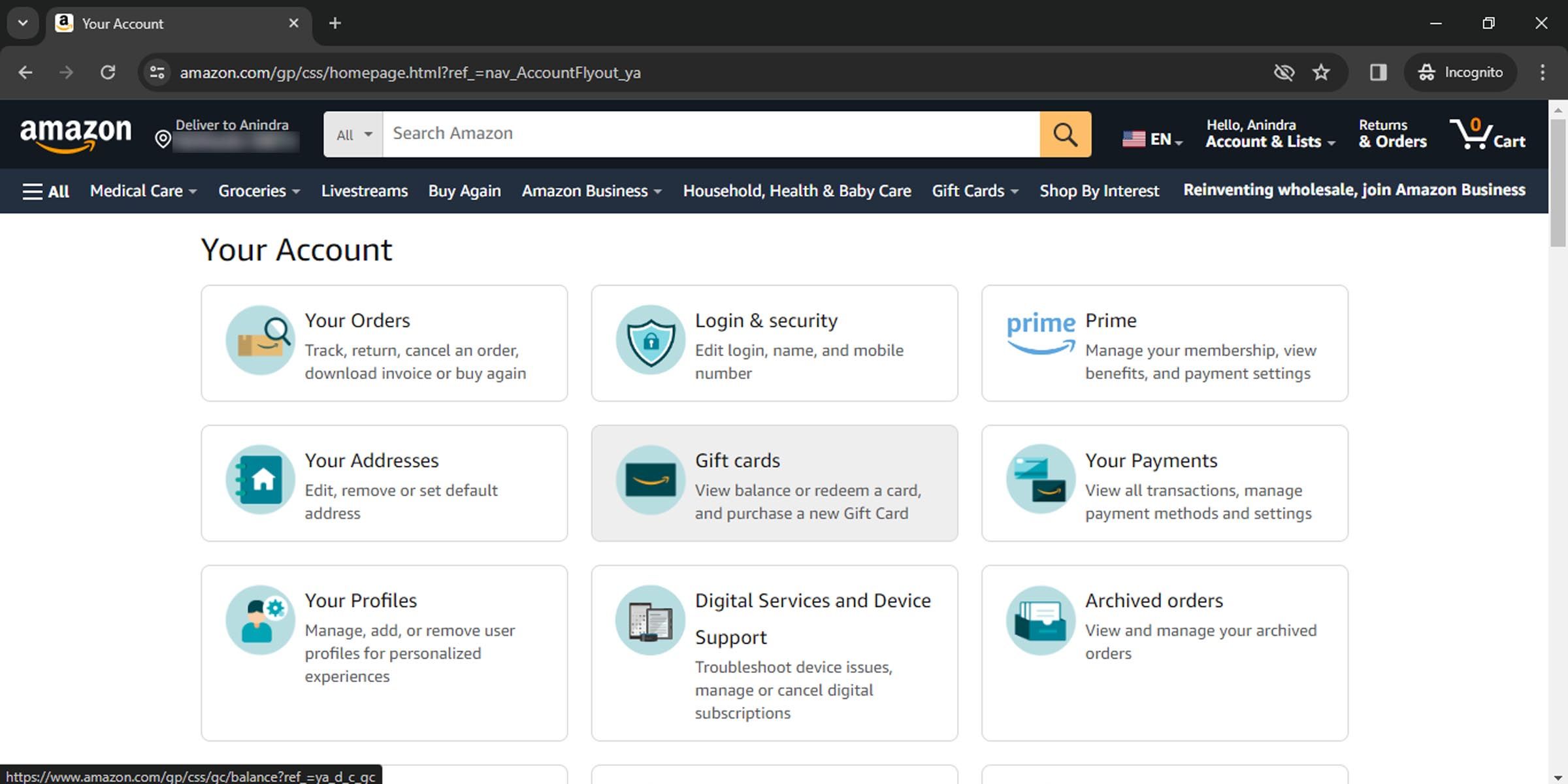
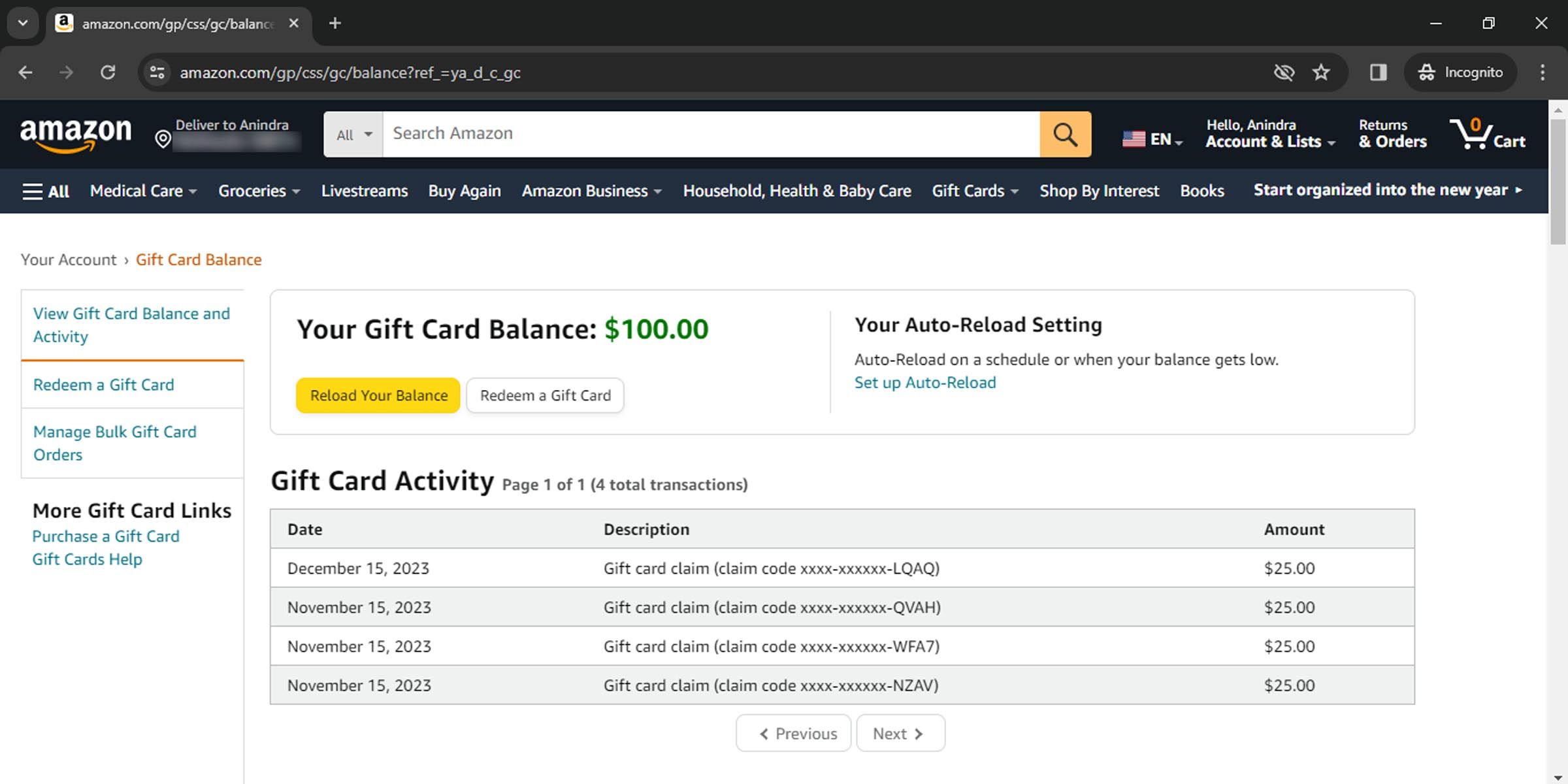
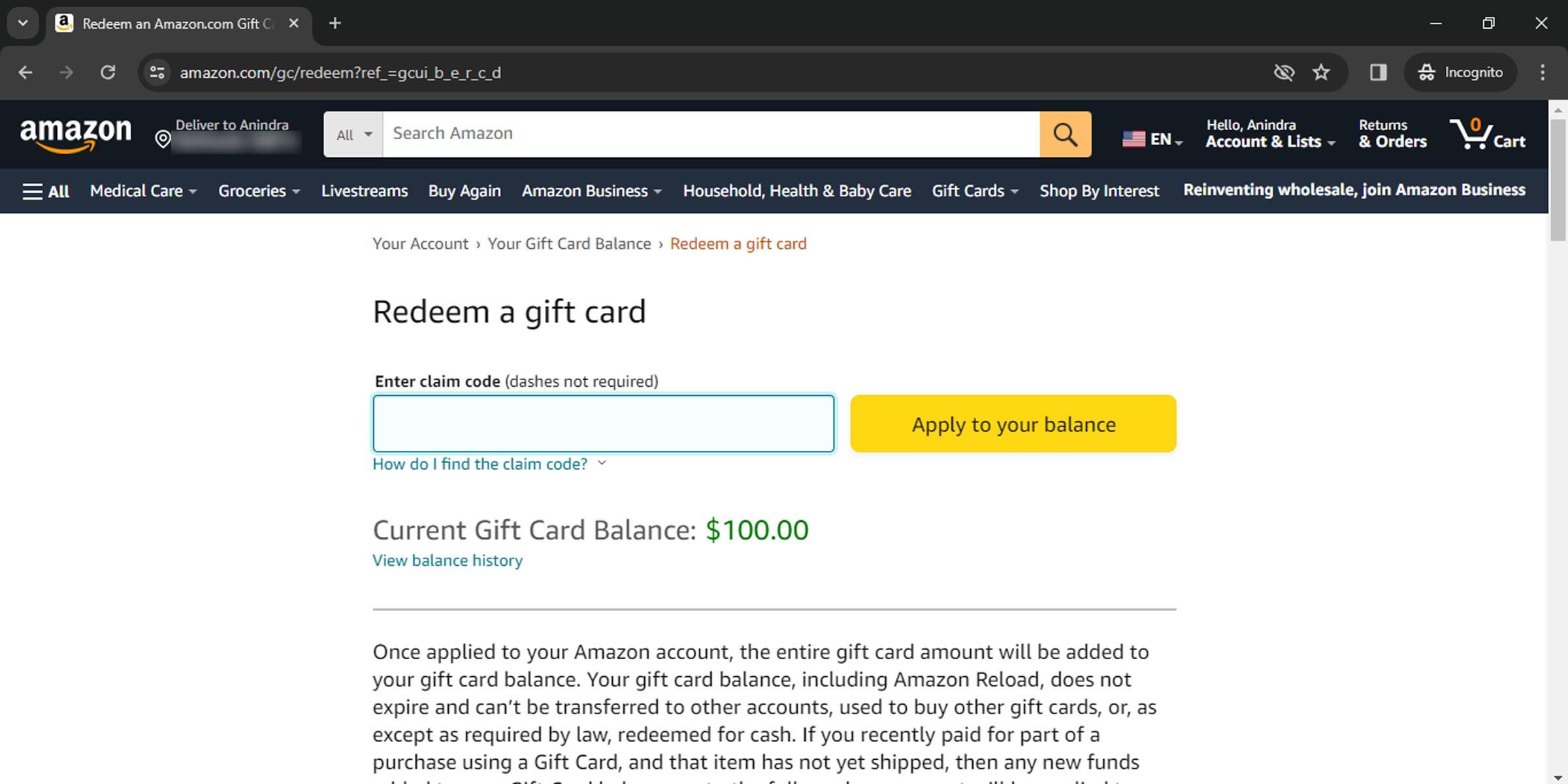
Ако имате физичку Амазон поклон картицу, код ће бити на полеђини испод налепнице која се одлепљује или је сакривена материјалом који сте загребали. За одштампани код за рекламацију купљен у продавници, код се може наћи на признаници (на пример, можда сте добили дигиталну поклон картицу као поклон у последњем тренутку).
Такође можете директно поново напунити салдо своје Амазон поклон картице. Када уђете у одељак Поклон картица, кликните на поље да бисте поново учитали своје стање. Бићете одведени на страницу на којој можете да купите средства директно у стање на вашој Амазон поклон картици.
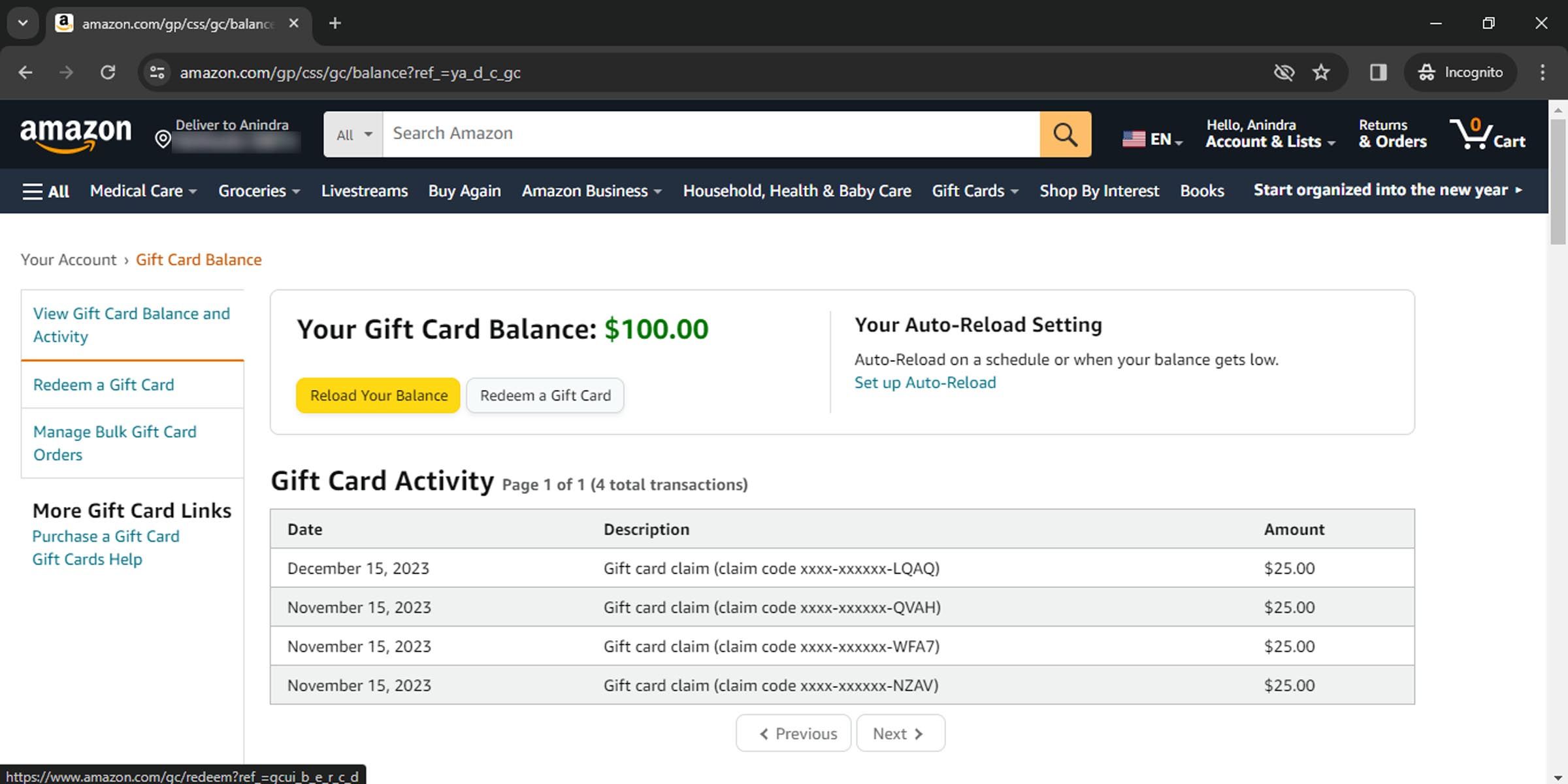
Како додати Виса поклон картицу на свој Амазон налог
Средства са Виса поклон картице додајете на свој Амазон налог на исти начин као и начин плаћања.
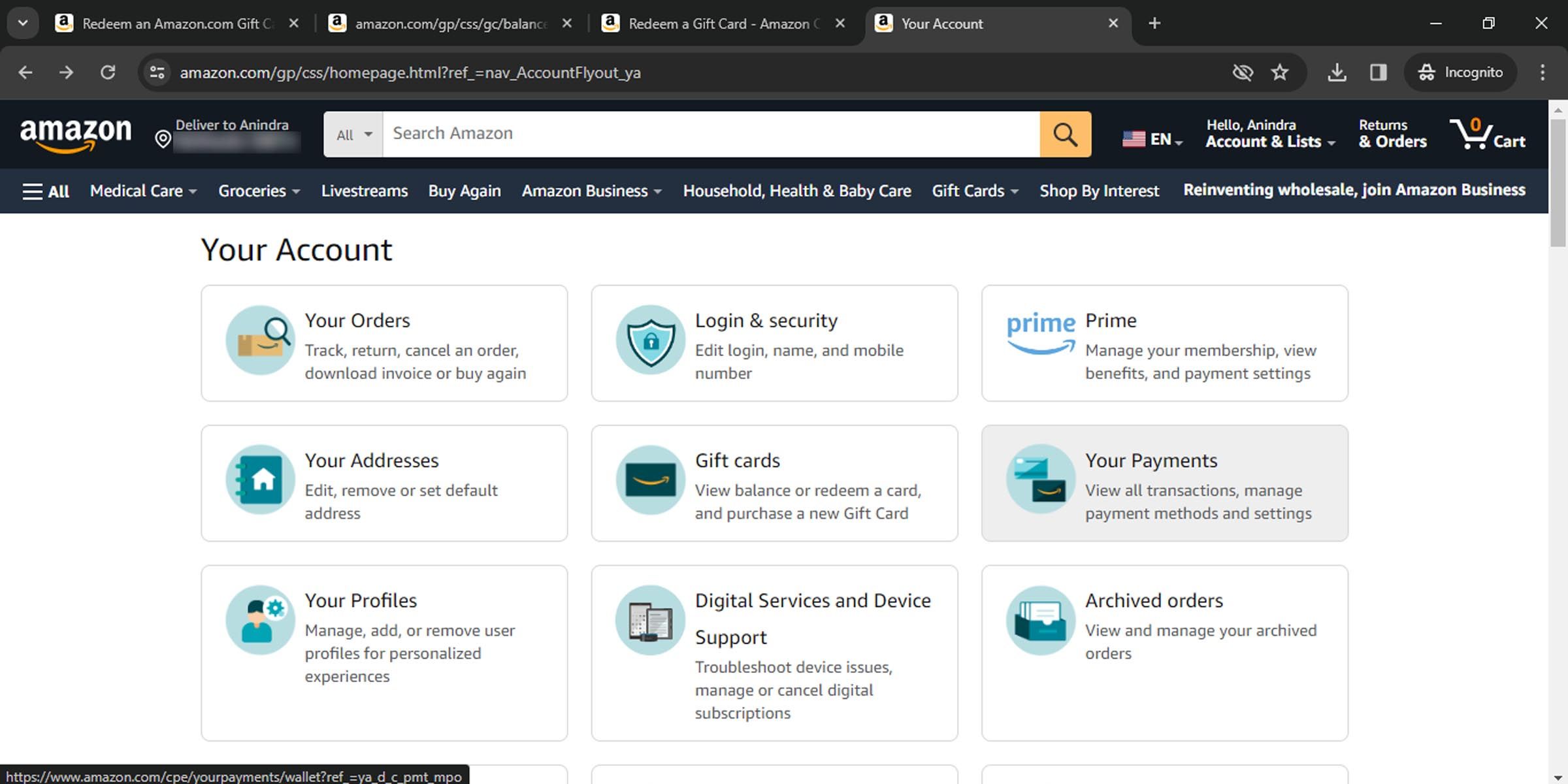
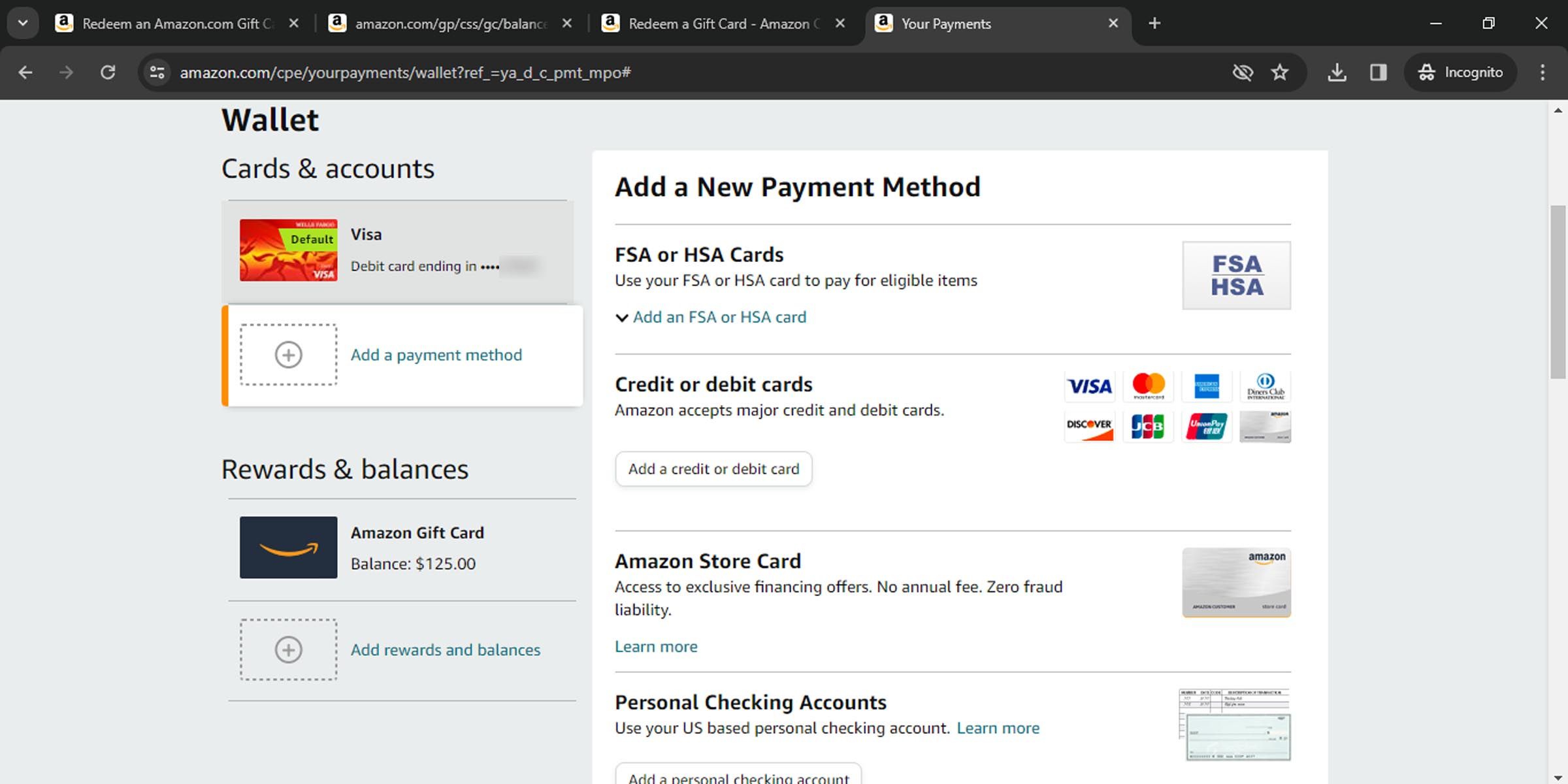
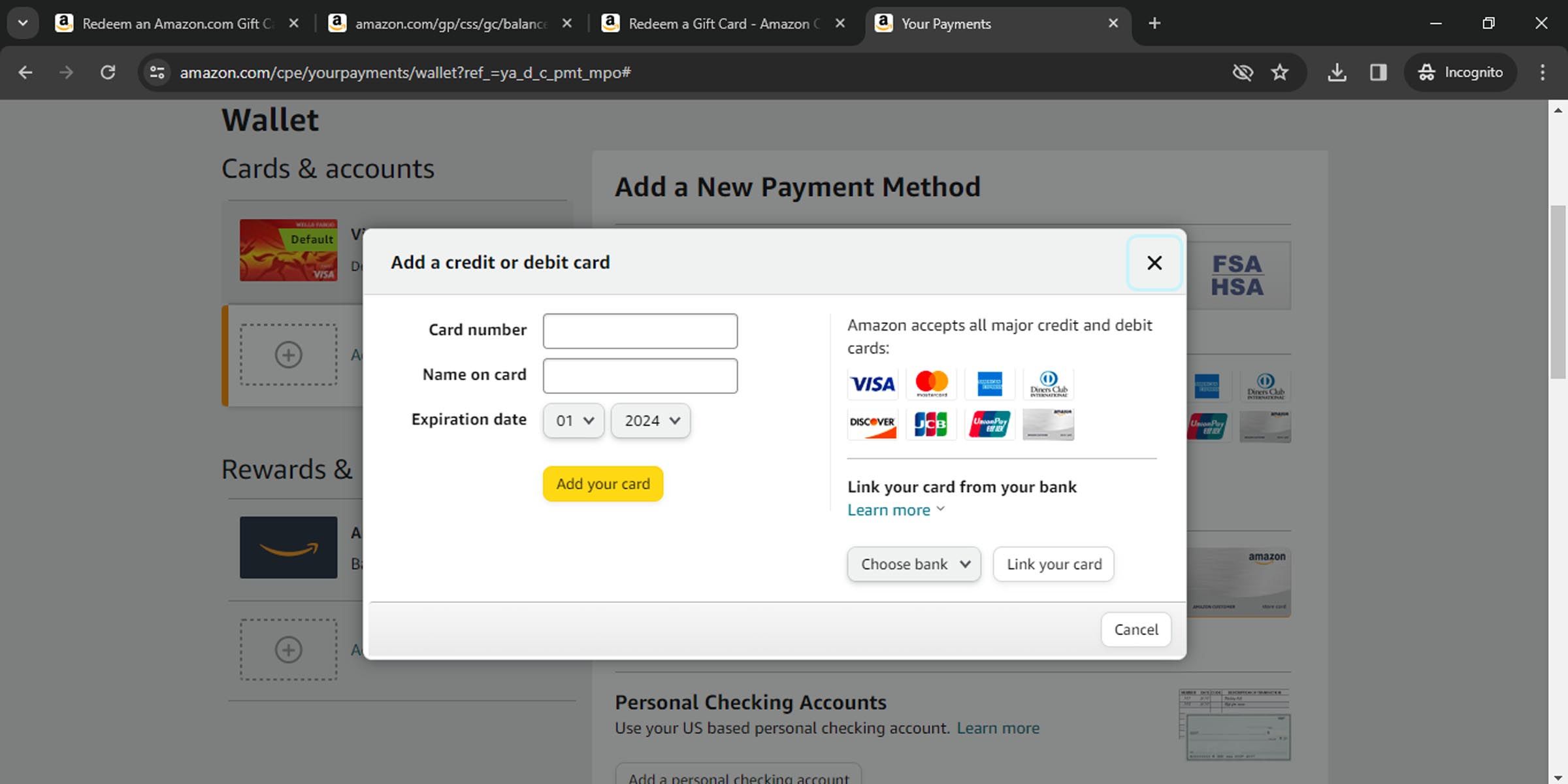
Ваша Виса поклон картица ће бити додата на вашу листу начина плаћања, које можете да изаберете приликом плаћања. Исто важи и за Мастерцард поклон картицу. А ако нисте сигурни да ли да користите Виса или Мастерцард за куповину на мрежи, размотрите њихове предности и безбедносне функције пре него што одлучите.
Не можете да искористите Амазон поклон картицу? Ево шта може да иде наопако
Ево неколико разлога зашто ваша Амазон поклон картица није прихваћена.
Унесен је погрешан код
Погрешно унет код ће вратити поруку у којој се каже да је код за потраживање поклон картице неважећи. Проверите код поклон картице који сте унели да бисте били сигурни да се подудара.
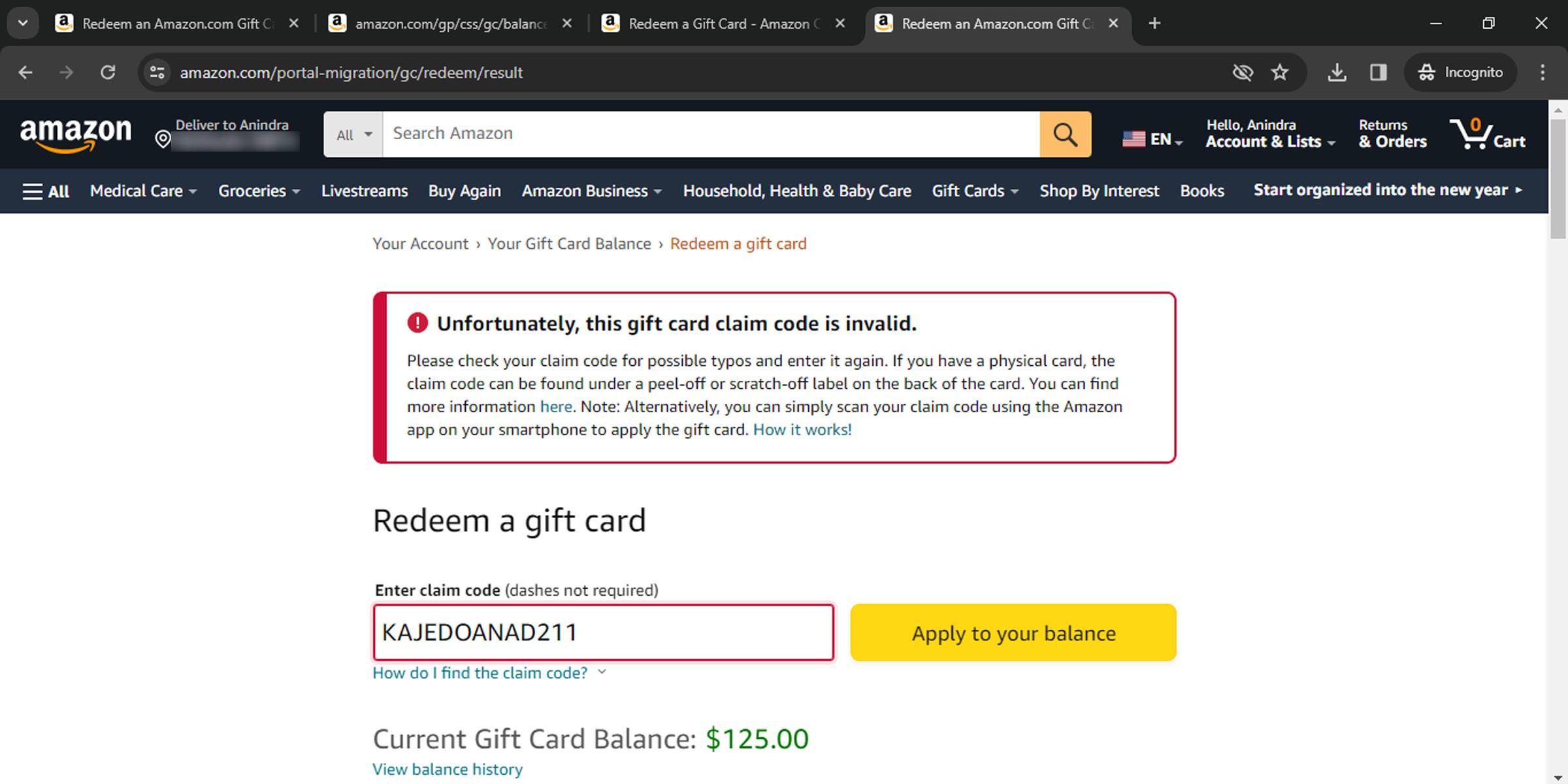
Поклон картица је већ искоришћена
Поклон картица која је већ додата на ваш Амазон налог не може се искористити други пут. Проверите да ли имате исправан код.

Поклон картица је примењена на погрешан налог
Ако имате више Амазон налога или профила, уверите се да користите исправан. Поклон картица се може искористити само у продавници у истој земљи у којој је купљена.
Салдо ваше Амазон поклон картице је спреман за рад
Примена поклон картице на ваш Амазон налог траје само неколико једноставних корака и можете одмах да почнете да купујете. Стање поклон картице се ставља у ваш дигитални новчаник и подразумевано се бира приликом ваше следеће куповине. Ако бисте радије користили алтернативни начин плаћања, обавезно га изаберите при плаћању.